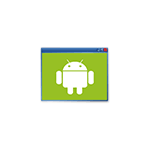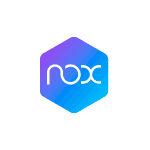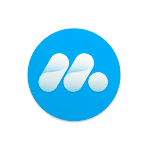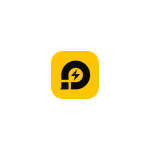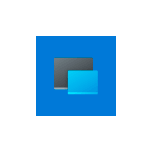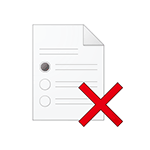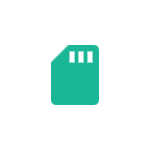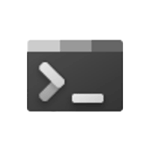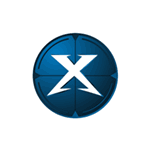
Выбор бесплатных Android эмуляторов достаточно велик, но все они в целом очень похожи: и по функциям, и по производительности, и по другим характеристикам. Но, если судить по комментариям к обзору «Лучшие эмуляторы Android для Windows», у некоторых пользователей лучше и стабильнее работают одни варианты, у некоторых — другие. Потому, если вы ещё не нашли подходящий для себя, можно попробовать XePlayer, о котором в этом обзоре.
По заявлениям разработчиков XePlayer работает в системах, начиная с Windows XP и заканчивая Windows 10 (обязательно требуется включенная виртуализация VT-x или AMD-v в БИОС), остальные системные требования тоже слегка ниже, чем у других эмуляторов, например, достаточно лишь 1 Гб RAM. И, действительно, по ощущениям он в достаточной мере резвый. Возможно, это стоит отнести к преимуществам этого решения. А об остальном подробнее далее.
Установка и запуск XePlayer
Официальный сайт эмулятора — xeplayer.com, однако не торопитесь отправляться и искать, где именно его там загрузить: дело в том, что на главной странице предлагается веб-установщик (т.е. маленький файл, который после запуска загружает сам эмулятор и предлагает какое-то ПО в нагрузку), на который ругаются некоторые антивирусы и блокирует SmartScreen Windows 10.
А если зайти на страницу http://www.xeplayer.com/xeplayer-android-emulator-for-pc-download/, там обнаружится целых три кнопки «Download» — вверху под картинкой, вверху справа и внизу под текстом. Последняя (во всяком случае, на момент написания этого материала) позволяет скачать XePlayer в виде полного оффлайн-установщика, который устанавливается без каких-либо проблем.
Хотя полную чистоту программы не гарантирую: например, меня слегка смутило уведомление «в случае возникновения каких-либо проблем с установкой, отключите ваш антивирус». Вроде бы всё в порядке, но полной уверенности нет. После установки запускаем XePlayer и ждем некоторое время: первый запуск проходит дольше обычного, так как устанавливаются некоторые дополнительные компоненты.
Если при запуске вы получаете синий экран смерти, а на компьютере установлена Windows 10 или 8.1, то вероятнее всего дело в установленных компонентах Hyper-V. Их можно удалить, а можно временно отключить, для этого запустите командную строку от имени администратора и используйте команду: bcdedit /set hypervisorlaunchtype off
После успешного выполнения команды обязательно перезагрузите компьютер, эмулятор должен запуститься без ошибок. В дальнейшем, чтобы вновь включить Hyper-V используйте ту же команду с ключом «on» вместо «off».
Использование Android эмулятора XePlayer
Если вы когда-либо пользовались другими утилитами для запуска Android под Windows, интерфейс будет вам очень знаком: то же окно, та же панель с основными действиями. Если какая-то из иконок для вас непонятна, просто поднесите и задержите указатель мыши над нею: интерфейс XePlayer переведен на русский достаточно хорошо и проблем возникнуть не должно.

Также рекомендую заглянуть в настройки (значок шестеренки справа в строке заголовка), там вы сможете настроить:
- На вкладке «Основные» можно включить Root, а также поменять язык, если русский не включился автоматически.
- На вкладке «Расширенные» можно настроить параметры объема оперативной памяти, ядер процессора и производительности в эмуляторе. В целом он и с настройками по умолчанию работает гладко, хотя возможно одна из основных причин тому — далеко не самая новая версия Android (4.4.2).
- И, наконец, загляните на вкладку «Ярлыки». Там собраны горячие клавиши для управления эмулятором: ими для некоторых действий может оказаться пользоваться удобнее, чем мышью.
В эмуляторе присутствует Play Маркет для загрузки игр. Если нет желания вводить свой аккаунт Google в эмулятор, вы можете скачать APK со сторонних сайтов, а затем установить их с помощью кнопки загрузки APK приложений в панели действий или просто перетащив файл на окно эмулятора. Большинство остальных встроенных «приложений» в эмуляторе бесполезны и ведут на разделы официального сайта разработчика.
Для игр удобной будет функция настройки горячих областей на экране и управления ими с клавиатуры. Опять же, чтобы разобраться в том, какие действия позволяет настроить каждый пункт, пользуйтесь подсказками, появляющимися при задержке указателя мыши над ним.

И ещё одна особенность, которую можно отнести к преимуществам, кроме того, что это эмулятор с низкими системными требованиями: если в аналогах для того, чтобы включить ввод на русском языке с клавиатуры приходится разбираться с настройками и искать пути, здесь всё включается автоматически, если при установке вы выбрали русский язык: интерфейс эмулятора и самой Android «внутри», а также ввод на аппаратной клавиатуре — всё на русском.
Как итог: готов рекомендовать к использованию как производительно и удобное для русскоязычного пользователя решения для запуска Android на ПК и ноутбуке, но уверенности в полной безвредности XePlayer у меня нет.
Скачать:
Важно:
Все статьи и материал на сайте размещаются из свободных источников. Приносим свои глубочайшие извинения, если Ваша статья или материал была опубликована без Вашего на то согласия.
Напишите нам, и мы в срочном порядке примем меры.